首页 > 电脑教程
手把手为你处理win7系统mysql忘记密码的还原方案
2021-12-21 01:08:12 电脑教程今天教大家一招关于win7系统mysql忘记密码的解决方法,近日一些用户反映win7系统mysql忘记密码这样一个现象,当我们遇到win7系统mysql忘记密码这种情况该怎么办呢?我们可以1、首先,需要关闭MySQL Server服务。在“运行”窗口,输入“services.msc”,进入“服务”窗口 2、在服务窗口,可以找到“MySQL56”,选定,将其“停止”即可,这样,MySQL Server服务就停止了。下面跟随小编脚步看看win7系统mysql忘记密码详细的解决方法:
1、首先,需要关闭MySQL Server服务。在“运行”窗口,输入“services.msc”,进入“服务”窗口;
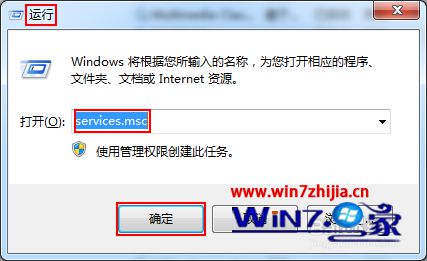 2
2
2、在服务窗口,可以找到“MySQL56”,选定,将其“停止”即可,这样,MySQL Server服务就停止了。
需要说明的是,这里的“MySQL56”受版本限制。举例来说,如果你的MySQL的版本是5.1,那么此时就是就是“MySQL51”。当然,也可以在命令行窗口使用“net stop MySQL56”来停止服务。
 3
3
3、接着,需要使用到MySQL的安装位置。如果忘记了,可以在“开始”按钮(Windows键)找到安装“MySQL”文件夹,打开并选择“MySQL Server 5.6”文件夹,会看到两个Mysql commond 打开的快捷方式。选择其中的一个查看其属性;

4、就可以找到MySQL的安装位置,可以看到我们的MySQL位置在“D:\Program Files\MySQL”;
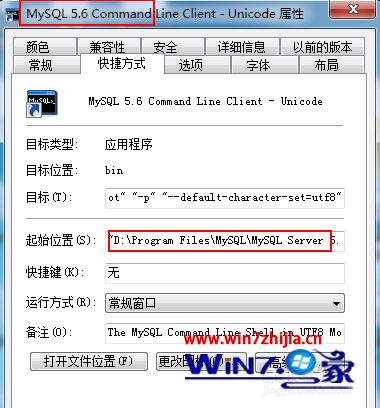
5、其实,我们之所以想知道MySQL的安装位置,是为了获取其下的.ini文件的位置。该文件记录了MySQL的配置信息。如果我们想跳过登录权限,就必须获取该文件的位置。需要注意的是,不同版本的.ini文件的名称不同,在MySQL 5.1时,它是my.ini,而在MySQL 5.6则是my-default.ini。
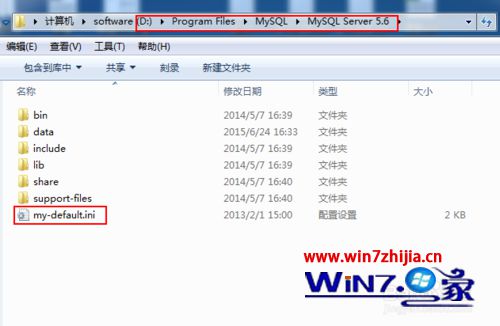
6、接着,打开命令行窗口,输入如下的命令:
C:\Users\wang>mysqld --defaults-file="D:\Program Files\MySQL\MySQL Server 5.6\my-default.ini" --console --skip-grant-tables
需要说明的是,此时该窗口不可再写入。这也是检验命令是否正确执行的一个标准。
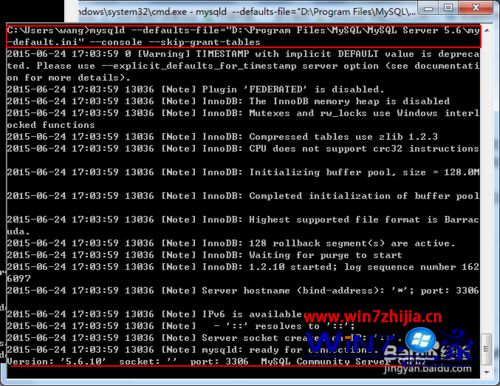
7、另外打开一个命令行窗口,输入命令:mysql -u root -p,回车即可进入mysql命令行界面。
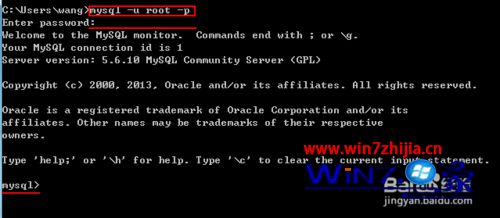 7
7
8、接下来,只需要修改系统数据库,将密码进行更新即可。
需要使用到的命令是:
mysql->show database;
mysql->use mysql
mysql->update user set password=PASSWORD('12345') where USER='root';
这样,就将新密码设为了12345。
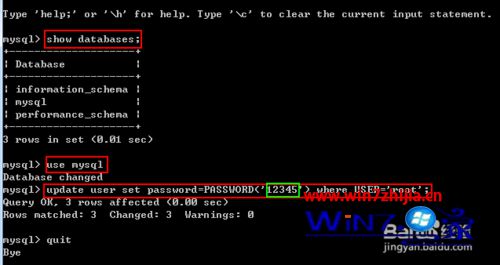
经过上面的方法设置之后,就可以将登录密码改为12345了,不过登录进去之后为了安全起见,建议大家更改登录密码,关于笔记本win7系统下mysql忘记登录密码的最佳解决方法就给大家分享到这边了,希望帮助到你们。
通过小编的解答,大家都知道该怎么解决win7系统mysql忘记密码的解决方法了吧有碰到这样问题的用户们不妨可以按照上面的方法步骤来进行解决吧,希望对大家有所帮助。
相关教程推荐
- 2021-12-17 win7能再还原到win10吗,win10变成win7怎么还原
- 2021-12-13 win7怎么调整屏幕亮度,win7怎么调整屏幕亮度电脑
- 2021-11-26 win7笔记本如何开热点,win7电脑热点怎么开
- 2021-11-25 360如何重装系统win7,360如何重装系统能将32改成
- 2021-12-13 win7未能显示安全选项,win7没有安全模式选项
- 2021-11-19 联想天逸5060装win7,联想天逸310装win7
- 2021-07-25 win7无法禁用触摸板,win7关闭触摸板没有禁用选项
- 2021-07-25 win7卡在欢迎界面转圈,win7欢迎界面一直转圈
- 2021-11-12 gta5一直在载入中win7,win7玩不了gta5
- 2021-09-16 win7一直卡在还原更改,win7一直卡在还原更改怎么